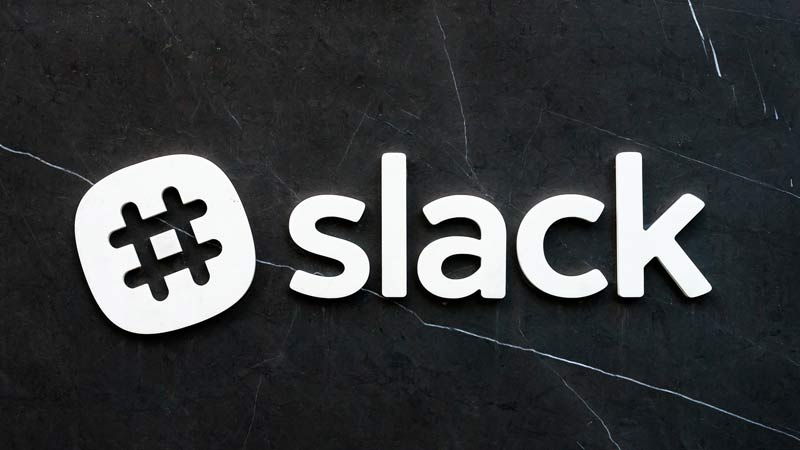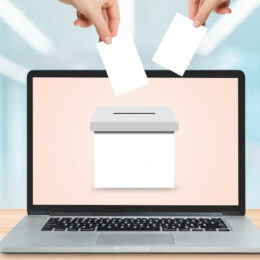Immer mehr Apps entdecken den Dark Mode für sich. Er schont sowohl Augen als auch Akku des Smartphones. Nun können auch Nutzer des Kollaborations-Tools Slack den Dark Mode aktivieren. Wir erklären dir, was du dafür machen musst.
Der Dark Mode erfreut sich großer Beliebtheit. Nachdem im Facebook Messenger der dunkle Modus über ein Easter Egg aktiviert werden kann – Twitter bietet ihn schon länger an –, wartet auch die Team-Player-App Slack damit auf.
Auch hier wird die standardmäßig eingestellte weiße Hintergrundfarbe durch ein dunkles Grau beziehungsweise Schwarz ersetzt. Die Schrift innerhalb der Chats erscheint dabei in einem angenehmen Weiß.
Warum der Dark Mode so angenehm ist
Für uns Nutzer bringt der Dark Mode bei Slack erhebliche Vorteile mit sich. Statt abends bei wenig bis keinem Licht die Augen zu beanspruchen, ist die App-Nutzung bei diesen Bedingungen sehr angenehm.
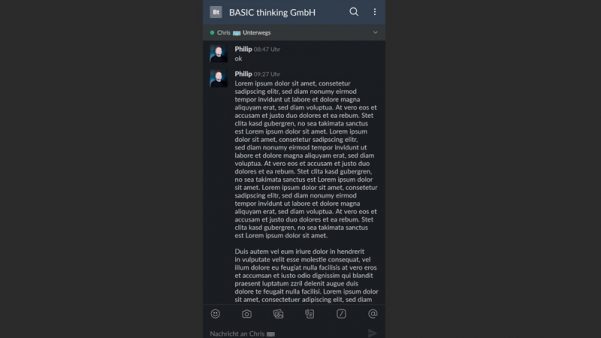
Möchtest du abends nochmal kurz die Chats auf neue Nachrichten kontrollieren, gelingt dies nun entspannter. Auch morgens wirst du nun von grellen Farben nicht mehr geblendet.
Doch nicht nur deinen Augen kommt der Dark Mode bei Slack zugute. Auch der Akku deines Smartphones oder Tablets wird es dir danken.
So stellst du den Dark Mode bei Slack ein
Nach dem aktuellen Update auf die Version 19.3.1 kannst du den dunklen Slack-Anstrich in deiner mobilen App sowohl für iOS als auch Android aktivieren.
Und so gelingt es:
- Du öffnest die Slack-App und klickst auf die drei runden Punkte oben rechts neben der Lupe.
- Nun öffnet sich ein Menü. Klicke auf den letzten Menü-Punkt Einstellungen.
- Nun scrollst du nach unten, bis du den Unterpunkt „Dark Mode“ erreichst.
- Jetzt erscheint ein Pop-up mit dem Hinweis, dass beim Umschalten in den Dark Mode die App neu startet. Klicke hier „Weiter“ an.
- Nach dem erneuten Öffnen wechselt deine Slack-App wechselt in den Dark Mode.
Leider kannst du die Intensität des Dark Mode nicht selbst regulieren. Ebenso lässt sich die Zeitspanne, in der der dunkle Anstrich aktiviert ist, nicht einstellen. Wenn diese Funktionen auftauchen, aktualisieren wir diesen Artikel selbstverständlich.
Auch interessant: